
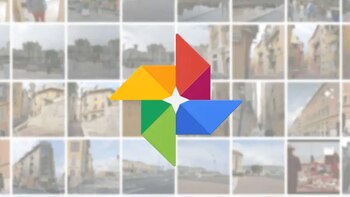
Одной из новинок, появившихся на устройствах Android в последние дни, является «Универсальный портрет» Google Photos. Более двух лет можно было размыть фон любого портрета, то есть любой фотографии с человеком на переднем плане, но теперь возможности расширены.
Google расширил инструмент для размытия фона или переднего плана фотографии. Он больше не ограничен людьми, но теперь вы также можете размыть фотографии животных, растений, продуктов питания или любых предметов и даже старых фотографий.
Далее в Infobae рассказывается, как работает инструмент размытия Google Фото.
Вот как можно размыть любое изображение с помощью Google Фото
Если вы хотите размыть изображение в Google Фото, вам нужно открыть изображение и нажать «Изменить», чтобы открыть все меню параметров.
В разделе Инструменты вы можете увидеть нужную опцию под названием Blur.

Этот инструмент позволит вам изменить фокус, коснувшись фотографии, чтобы указать Google Фото, какие элементы вы хотите сфокусировать, а какие - не в фокусе. Это позволяет размыть нежелательный фон или передний план.
Как только фокус будет достигнут, остается только поиграть с уровнями размытия и глубины.
С помощью опции «Размытие» вы можете настроить степень размытия фона; с помощью опции «Глубина» вы можете настроить, с какого расстояния вы хотите, чтобы размытие начиналось.
Для фотографий, снятых не в портретном режиме камеры, Google Фото использует свой искусственный интеллект для вычисления практически всех плоскостей и расстояний изображения, поэтому он может обеспечить множество более эффективных результаты для большинства фотографий, что позволяет придать фотографиям более художественный и профессиональный вид.
Три хитрости, чтобы сэкономить место и максимально использовать бесплатное хранилище в Google Фото
В Google Фото появилась функция, которая перестала позволять сохранять фотографии бесплатно в прошлом году, так что это как если бы они были платными. Однако есть несколько способов, с помощью которых вы можете добавить мега- или концерты, чтобы освободить место для фотографий и видео.
Это довольно простые приемы и станут отличным подспорьем в экономии места. Они совсем не сложные, просто идеи, которые стоит рассмотреть на случай, если вам не хватает нескольких гигабайт для всех ваших фотографий.
1. Выполните очистку на диске
Место в хранилище распределяется между Google Фото и Google Диском, поэтому все, что вы загружаете в облако Google, влияет на объем хранилища в Google Фото.
Здесь в идеале нужно подумать о том, хотите ли вы продолжать использовать облако Google для больших файлов, bи помните, что как a href="https://www.infobae.com/tag/microsoft/"bMicrosoft наa href="https://www.infobae.com/tag/windows/" Windows, так и Apple предлагает свободное место в собственных облаках.
2. Удаление больших фотографий
1. Нажмите на изображение своего профиля и в открывшемся меню введите параметр «Настройки фото».
2. Здесь нажмите «Резервное копирование и синхронизация»
3. Теперь нажмите «Управление хранилищем».
4. Наконец, введите параметр «Большие фотографии и видео»
3. Изменение качества фотографий
В настройках фотографий просто выберите Memory Saver в качестве качества загрузки изображения.
Вы должны сделать это в Интернете, перейдя на photos.google.com/settings.
Оказавшись внутри, нажмите на опцию Reclaim Space, и изменения будут применены.
ПРОДОЛЖАЙТЕ ЧИТАТЬ